 DiaSys软件中文手册
DiaSys软件中文手册
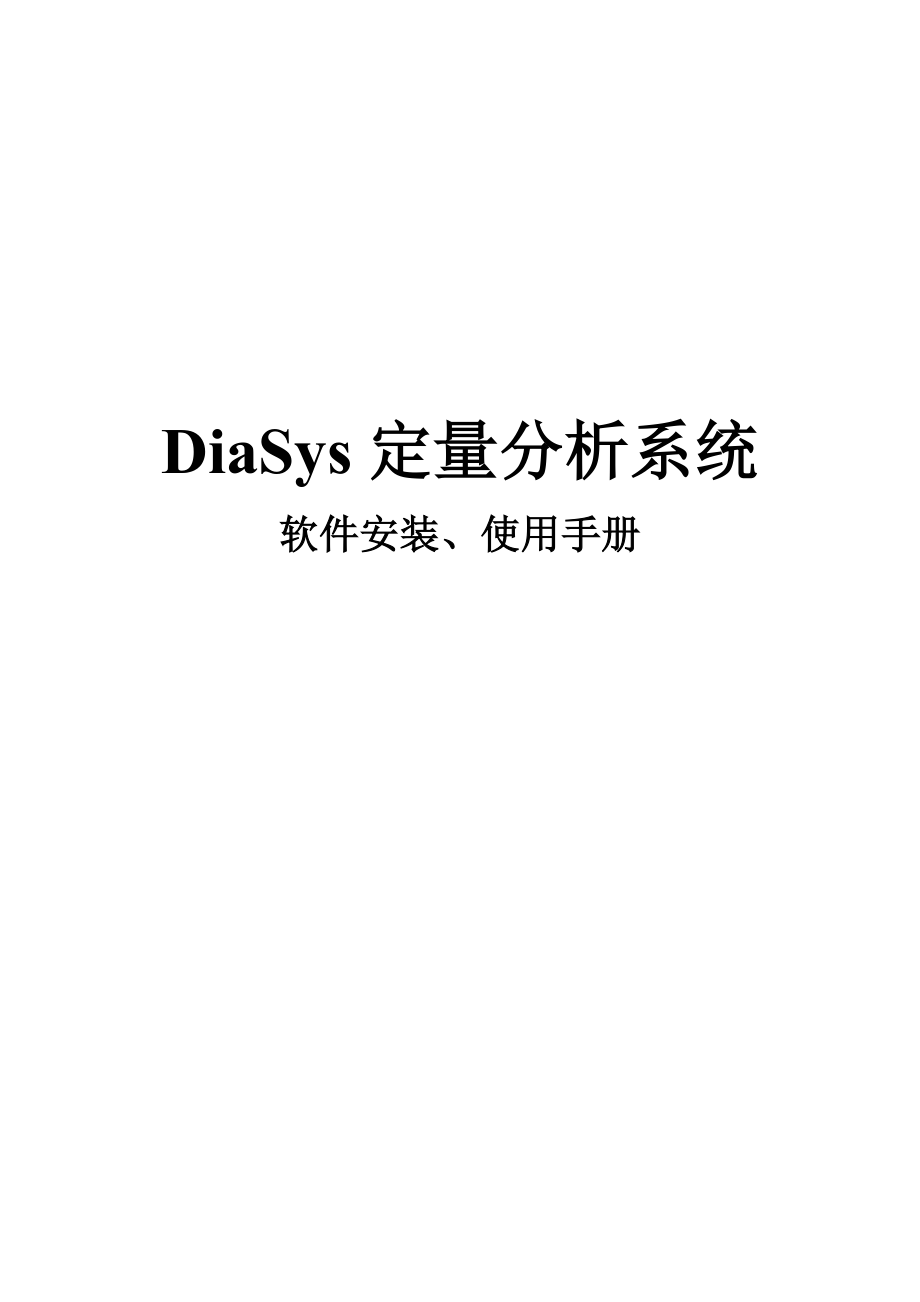


《DiaSys软件中文手册》由会员分享,可在线阅读,更多相关《DiaSys软件中文手册(25页珍藏版)》请在装配图网上搜索。
1、DiaSys定量分析系统软件安装、使用手册目 录一、 安装调试.471、 硬件基本配置.42、 预装软件.43、 安装调试步骤.47二、 数据流程.8三、 软件操作.9101、 功能菜单.910l 主窗口9l 镜检窗口.102、 使用详解.11l 登录11l 更换登录口令.11l 病人资料.12录入.12修改.12l 镜检1213 进入.12 结果录入12 添加、删除项目13 抓图.13 保存.13 镜检默认条件设置.13l 实验数据.1314浏览.13修改、删除、保存.14历史结果回顾.14l 图片处理.15编辑.15浏览.15l 打印报告单1516l 报告单查询1516实验数据.16 浏览
2、.16历史结果回顾.16图片浏览16打印报告单.16l 修改报告单.17l 基本信息设置17l 实验项目设置18 实验项目.18 标本描述18 结果录入集.18l 手工录入干化学结果.18l 批量默认镜检结果.18l 录入界面设置18 定项.18 定位.18l 打印参数设置.1920l 教学系统20l 统计分析.2021汇总表统计20工作量统计20收费统计20项目阳性率统计20历史结果对照表20四、 数据库维护2122l 登录.21l 数据库备份21l 数据库恢复.21五、 附录.231、 常见故障及处理232、 Bayer尿液分析仪通讯口参数列表.23一、 安装调试1、 硬件基本配置硬件名称
3、要求CPUPentium III 450 以上内存128M 或更高硬盘20G 或更高CD-ROM1个软驱1个图像捕获卡1、符合Video for window标准2、像素768x5689针串行通讯口2个2、 预装软件软件类别要求操作系统Windows98/me/2000/xp3、 安装、调试步骤l 操作系统设置 将“短日期样式” 设为“yyyy-mm-dd”-开始 设置 控制面板 区域设置 日期 短日期样式 选择“yyyy-mm-dd” 确定 将“屏幕区域”设为“1024x768” ,“颜色”设为“增强色(16 位)”- 关闭或缩小所有窗口,在桌面中心点击鼠标右键 属性 设置 用鼠标拖动“屏幕
4、区域”的滑块,使其值为“1024x768” ;在“颜色”栏选择“增强色(16 位)” 确定 确定l 软件安装 将DiaSys安装光盘放入光驱,稍等片刻,安装向导将会自动运行,如图1-1所示(若安装向导不能自动运行,请打开“我的电脑” ,用鼠标左键双击光驱图标)。图1-2图1-1 安装图像捕获卡驱动程序-用鼠标左键单击安装向导的“图像采集驱动程序”图标,进入驱动程序安装窗口(图1-2),根据用户所使用的电脑型号进行选择,点击OK 下一步 下一步 下一步 选择“不,我将稍候再启动我的电脑” 完成。 安装DiaSys定量分析系统-用鼠标左键单击安装向导的“尿沉渣工作站系统”图标 Next Next
5、Next Install Finish Cancel OK 安装教学系统-用鼠标左键单击安装向导的“尿沉渣教学系统”图标 Next 选择“Install Image library to hard drive” Next Next No OK 安装数据库服务器-用鼠标左键单击安装向导的“数据库服务器” 图标,然后按提示一步步安装。l 图像捕获调试 运行尿沉渣系统软件-用鼠标左键双击桌面上的“DiaSys705”图标,屏幕上将弹出登录窗口,如图1-3所示 在“代号”栏及“口令”栏输入“master”(系统初始化默认管理员的代号及口令为master) OK 进入系统后,按键盘上的“F11”键,屏幕
6、上将弹出镜检条件窗口,如图1-4所示 在“起始标本号”栏及“截止标本号”栏输入“1” OK图1-3图1-4 进入镜检状态后,如图1-5所示 点击“镜检设置”菜单,屏幕上将弹出镜检设置窗口,如图1-6所示,用鼠标左键连续点击箭头所指的区域 将会弹出口令确认窗口,如图1-7所示,输入口令“hslove2000” OK 隐藏的功能设置将会显示出来,如图1-8所示。A) 选择图像捕获卡驱动程序-图1-4点击“图像采集设置”菜单选择“选择采集卡驱动程序”,将弹出图像捕获卡驱动程序选择,如图1-9所示,点击下拉按钮并选择相应驱动程序 OKB) 选择图像源-点击“图像源”菜单,将会弹出图像源选择窗口,如图1
7、-10所示,在Video Connector栏选择Composite,Video Standard栏选择PAL-B,D,G,H,I OKC) 选择图像格式图1-7图1-5-点击“图像采集设置”菜单选择“选择图像格式(大小)”,将会弹出图像格式设置窗口,如图1-11所示, Image Dimensions栏选择768x568,Image Format栏选择32 bit RGBA OKD) 激活图像捕获-如图1-8,在Preview栏选中“Overlay”、 “Fit to windows”,此时即可在屏幕上捕获到图像了图1-5图1-7图1-6图1-8图1-9图1-10图1-11二、数据流程(如图
8、2-1)干化学数据镜检数据显示报告单打印病人资料获取病人资料病人资料、实验数据HIS-SystemLIS-System图2-1三、软件操作1、 功能菜单l 主窗口(如图3-13-6所示)图3-1图3-3图3-2图3-4图3-6图3-5保存记录-保存病人信息重新登录-重新登录系统修改登录口令-重新设定密码退出系统-退出系统用户操作(如图3-2)修改记录-修改报告单病人资料- 进入病人信息录入状态实验数据-进入察看、修改实验数据状态镜检-进入镜检状态查询报告-报告单查询打印报告-打印报告单汇总表统计工作量统计统计分析 收费统计 (图3-4) 项目阳性率统计 历史结果对照表沉渣教学 教学系统 沉渣图
9、谱 (图3-5) 美国DiaSys尿沉渣工作站介绍 关于软件声明关于(图3-6) 华鑫科技有限公司简介定项-项目设定定位-设定位置 设定 取消 保存 默认基本信息设置实验项目设置(录入界面设置)打印参数设置-打印设置系统维护(如图3-3)注意:只有系统管理员才有权限使用l 镜检窗口(如图3-7所示)图3-7图像源-图像来源设置锁定或激活图像-对系统捕获的图像进行冻结或激活 抓取图像-将显微镜视野图像进行拍照抓图操作删除图像-删除抓取到的图像 镜检设置-镜检默认条件设置关于-软件声明添加-添加镜检项目删除-删除镜检项目保存-保存镜检实验结果返回-返回到主窗口2、 使用详解 进入系统软件:双击桌面
10、上的“DiaSys705”l 登录(如图3-8) 图标更换操作员: 在主窗口上点击“重新登录”菜单或功能按钮图3-9图3-8请在“代号”栏输入操作员的识别码,在“口令”栏输入口令,点击“确定”,经系统确认后即可进入主窗口如图3-10所示。(初始化的系统管理员的识别码、口令均为“master” ,为数据库安全起见,建议用户在投入使用后请自行更改口令)。l 更换登录口令(如图3-9)-系统允许操作者自行修改登录口令。请在“旧口令”栏输入原来的登录口令,在“新口令”栏输入新的口令,点击“确定”。用户在下次登录时请使用新口令。实验名称选择系统菜单功能按钮病人信息列表病人信息录入区信息录入提示列表状态栏
11、图3-10l 病人资料(如图3-10所示,登录系统或者点击主窗口的“病人资料” 菜单即可进入)。录入:请在病人信息录入区输入病人的信息资料。修改:请在病人信息列表内选中需要修改的记录,然后在病人信息录入区内进行修改。按钮说明:保存(F2)-保存病人信息 删除-删除病人信息注意:如果当前记录的报告单已经发布,系统将拒绝对当前记录进行修改、删除的操作。如要对已经发布的报告单进行修改请参阅第17页的“修改报告单”。l 镜检进入:如图3-10所示,点击功能按钮区的“镜检(F11)”,屏幕将弹出镜检条件窗口,如图3-11所 示。在“起始标本号”栏输入镜检起始标本编号,在“截止标本号”栏输入截止标本号,然
12、后点击“确定”,即可进入镜检状态,如图3-12所示。图3-11功能菜单标本信息实验名称干化学结果镜检条件捕获图像抓图镜检结果图3-12结果录入:在镜检结果区内输入相应项目的观察值,系统将综合镜检条件计算出正确的结果,并显示在镜检结果区内。添加、删除项目:添加镜检项目,请点击“添加”菜单,将会弹出项目选择窗口,如图3-13所示。双击选择需要的项目,相应的项目将会添加到镜检结果区,并自动按照预定的顺序排序;删除镜检项目,请在镜检结果区选中要删除的项目,点击“删除”菜单即可。抓图:调节显微镜找到有意义的视野,根据物镜及目镜的倍数,在抓图区选择相应的放大倍数后,点击“抓取图像(F8)”按钮或在键盘上按
13、“F8”按键,捕获图像区的图像将被抓到了抓图区内;如果要删除图片,请在抓图区内选中要删除的图片,点击“删除图像(F9)”按钮或在键盘上按“F9”按键。保存:点击“保存(F2)”菜单或在键盘上按“F2”按键,镜检结果及抓取到的图片将存储在电脑硬盘里。如果是进行批量镜检的,系统将自动跳到下一个标本编号。如果镜检结束,系统将自动返回到主窗口。镜检默认条件设置:点击“镜检设置”菜单,进入镜检默认条件设置,如图3-14所示。根据实际需要设定好参数后,点击“确定”即可。图3-14图3-13l 实验数据浏览:在主窗口如图3-10所示,点击“实验数据(F10)”按钮进入实验数据编辑状态,如图3-15所示。用鼠
14、标选中病人信息区相应的记录,其相应的实验结果显示在实验结果区内。如果相应的实验已完成,则在病人信息区将会标注“”。如果存储有图片,则在图片浏览、编辑区显示出来,用鼠标点击该区即可进入图片处理状态。修改、删除、保存:在实验结果区可以对实验结果进行操作。功能按钮说明:删除当前记录-删除选定项目保存实验结果-保存修改后的结果注意:报告单发布后实验结果为不可编辑,如果要编辑结果请参阅第17页的“修改报告单”。结果编辑功能按钮实验名称选择图片浏览、编辑实验结果列表病人信息列表功能按钮状态栏图3-15历史结果回顾:在实验结果编辑功能按钮区点击“历史结果回顾”按钮,系统将列出当前病人以往做该实验的结果以进行
15、对照、并提供打印。如图3-16所示。图3-16l 图片处理(如图3-17)进入图片处理状态的方法:参阅第13页的实验数据 浏览;参阅第16页的报告单查询图片浏览;参阅第17页的修改报告单其它操作。功能按钮说明: 保存-保存(图片保存在数据库内) 删除-删除当前图片 另存为-将当前图片导出另作他用 打印-打印当前图片编辑:在选图区内选择图片,选中的图片将显示在绘图区内,在绘图工具栏选择需要的画笔即可在绘图区内进行绘图标记。编辑结束,点击“保存”按钮保存。浏览:点击标本编号栏的上/下按钮可以对不同标本编号的图片进行浏览或编辑;在选图区内选择图片,选中的图片将显示在绘图区内,在图像放大栏滑动滑块可以
16、对图片进行无级放大或缩小。图片浏览、绘图区绘图工具栏功能按钮选图区图3-17l 打印报告单:点击主窗口(图3-10、3-15)的“打印报告(F8)” 按钮,系统将弹出打印报告单窗口(图3-18),根据需要输入条件,点击“确定”即可。l 报告单查询-点击主窗口(图3-10、3-15)的“查询报告(F12)”按钮或在键盘上按F12,即可进入报告单查询窗口(图3-20)。注意:该状态不允许对任何信息进行修改,如要修改请参阅第17页的修改报告单。查询:在查询条件区输入关键条件,点击“查询”按钮,在病人信息区将显示出符合条件的记录。实验数据浏览:在病人信息区选中记录,其相应的实验结果及图片信息将分别显示
17、在实验结果区和镜检图片区。 历史结果回顾:点击“历史结果回顾”按钮,系统将列出该病人以往的实验结果对照记录,并提供打印(图3-16)。图片浏览:在镜检图片区点击“编辑图片”即可进入图片浏览、编辑窗口。图片处理请参阅第15页的图片处理。打印报告单:点击“打印报告”按钮,系统将打印当前的报告单。图3-19图3-18查询条件病人信息列表镜检图片实验结果列表图3-20l 修改报告单点击主窗口(图3-10、3-15)的“修改记录”菜单,系统将弹出申请窗口(图3-19),请系统管理员开锁。(说明:该措施是为了保证数据的安全而设的。)系统管理员输入正确的识别码及口令后,点击“确定”按钮,即可进入报告单编辑状
18、态(图3-20)。编辑记录:直接在需要编辑的信息处进行编辑,编辑结束,请点击“保存”按钮进行保存。其它操作:请参阅第16页的报告单查询。l 基本信息设置-点击主窗口(图3-10、3-15)的“系统维护”菜单,选择“基本信息设置”,系统将弹出基本信息设置窗口(图3-21)。根据实际需要,请用户输入必要的信息,并保存。图3-21实验项目编辑实验项目列表实验结果录入组合列表标本描述列表图3-22l 实验项目设置-点击主窗口(图3-10、3-15)的“系统维护”菜单,选择“实验项目设置”,系统将弹出实验项目设置窗口(图3-22)。实验项目:在实验项目编辑区内可以对“实验名称”、“项目类别”、“实验项目
19、”进行编辑。标本描述:在标本描述列表区可以进行编辑不同类型标本的描述。结果录入集:在实验结果录入组合列表区可以编辑不同类型项目的结果集。l 手工录入干化学结果-点击主窗口(图3-10、3-15)的“手工输入十项”按钮,即可进入录入窗口(图3-23)。(说明:该项功能是专为无尿机或尿机故障的用户应急使用而设的)l 批量默认镜检结果-点击主窗口(图3-10、3-15)的“默认镜检结果”按钮,即可进入录入窗口(图3-24)。(说明:该项功能是专为批量体检的阴性标本结果录入而设的)图3-24图3-23l 录入界面设置定项:点击主窗口(图3-10、3-15)的“系统维护”菜单录入界面设置定项。进入病人信
20、息录入选项窗口(图3-25),用户可根据需要进行编辑。定位:点击主窗口(图3-10)的“系统维护”菜单录入界面设置定位设定。进入病人信息录入项目定位状态(图3-26),用户可以在蓝色区域内用鼠标左键点住要移动的目标,并将目标拖动到目的地后放开鼠标左键即可,定位结束后,请点击系统维护录入界面设置定位保存。图3-25有关菜单功能请参阅第9页的功能菜单主窗口。定位区图3-26l 打印参数设置-点击主窗口(图3-10、3-15)的“系统维护”菜单打印参数设置,系统弹出打印参数设置窗口(图3-27)。红色区域:报告单打印参数。打印方式 彩色打印-配彩色打印机 黑白打印-配黑白打印机 打印预览(如果选中,
21、则每次打印报告单时屏幕将会弹出报告单预览窗口;如果该项没有选中,则报告单直接在打印机上打印出来。) 报告单模式 无图报告单 1 图报告单 2 图报告单 4 图报告单蓝色区域:数据输出参数设置(用于联网)数据输出端口设置图3-27 通讯口-(默认COM2) 波特率- (默认9600) 数据位-(默认8) 停止位-(默认1) 奇偶校验- (默认N)报告单标题:提供给用户自行编辑合适的标题。l 教学系统-点击主窗口(图3-10、3-15)的“教学系统”菜单选择相应的教学软件。l 统计分析-点击主窗口(图3-10、3-15)的“统计分析”菜单选择相应的统计功能。汇总表统计:对选定日期的报告单进行汇总打
22、印(图3-28)。工作量统计:对不同的工作人员的工作量进行统计(图3-29)。 收费统计: 统计各种实验的收费情况(图3-30)。 项目阳性率统计:对各种实验、各种项目的阳性率进行统计(图3-31)。 历史结果对照表:提供同一病人在不同日期做同一实验的结果对照表(图3-32)。图3-29图3-28图3-32图3-30图3-31四、数据库维护(只有系统管理员才有权限)l 登录1、 退出“DiaSys705”程序;2、 开始 程序 美国DiaSys定量分析系统 数据库维护3、 在代号及口令栏输入系统管理员的识别码及口令(图4-1),点击“确定”按钮,登录成功后如图4-2所示。l 数据库备份-点击“
23、数据库备份”按钮,在“备份数据库数据库选择”窗口(图4-3)选择需要备份的数据库,点击“确定”,然后在“另存为”窗口(图4-4)的“保存在”栏选择路径,“文件名”栏输入备份文件名(建议用年月日起名,如:“病人信息库20020501.bck”),最后点击“保存”,系统将自动备份数据库。l 数据库恢复-点击“数据库恢复”按钮,在“数据库恢复数据库选择”窗口(图4-5)选择需要恢复的数据库,点击“确定”,然后在“打开”窗口(图4-6)的“查找范围”栏选择路径,在列表框内选中要恢复的备份文件,点击“打开”,系统将自动恢复数据库。图4-2图4-1图4-3图4-4图4-5图4-6五、附录1、 见故障及处理
24、故障现象原因处理办法接收不到尿机数据1、 尿机软件设置不正确2、 尿机数据输出端口损坏3、 数据传输线松动4、 数据传输线损坏5、 电脑主机的数据接收端口损坏1、 具体参数请参阅“Bayer尿液分析仪通讯口参数列表”2、 请联系尿机经销商;3、 重新连接数据传输线4、 更换数据传输线5、 请联当地电脑厂方维修点镜检图像呈黑屏1、 显微镜上方的拉杆没拉出2、 显微镜灯泡亮度及聚光器没有调节好3、 显微镜灯泡损坏1、 将拉杆往外拉出直到尽头2、 调节显微镜灯泡亮度及聚光器3、 更换显微镜灯泡镜检图像呈兰屏1、 镜检状态下的图像源设置有误2、 视频线松动3、 视频线损坏4、 数码摄像机电源开关没打开
25、5、 数码摄像机电源故障6、 数码摄像机损坏1、 参阅第5页的图像捕获调试2、 重新连接视频线3、 更换视频线4、 打开数码摄像机电源5、 请联系经销商6、 请联系经销商系统找不到图像捕获卡驱动程序非正常关闭操作系统参阅第5页的图像捕获调试镜检图像呈花屏显示器的颜色属性太高参阅第4页操作系统设置镜检图像变小镜检状态下的图像格式设置有误参阅第5页的图像捕获调试3、 Bayer尿液分析仪通讯口参数列表参数中文意义设置Com port端口状态ONData format数据格式CT200+Baud rate波特率9600Number of data bits数据位8Parity奇偶校验NoneNumber of stop bits停止位1Check Sum求和信号OFFHandshake握手信号OFF 24
- 温馨提示:
1: 本站所有资源如无特殊说明,都需要本地电脑安装OFFICE2007和PDF阅读器。图纸软件为CAD,CAXA,PROE,UG,SolidWorks等.压缩文件请下载最新的WinRAR软件解压。
2: 本站的文档不包含任何第三方提供的附件图纸等,如果需要附件,请联系上传者。文件的所有权益归上传用户所有。
3.本站RAR压缩包中若带图纸,网页内容里面会有图纸预览,若没有图纸预览就没有图纸。
4. 未经权益所有人同意不得将文件中的内容挪作商业或盈利用途。
5. 装配图网仅提供信息存储空间,仅对用户上传内容的表现方式做保护处理,对用户上传分享的文档内容本身不做任何修改或编辑,并不能对任何下载内容负责。
6. 下载文件中如有侵权或不适当内容,请与我们联系,我们立即纠正。
7. 本站不保证下载资源的准确性、安全性和完整性, 同时也不承担用户因使用这些下载资源对自己和他人造成任何形式的伤害或损失。
最新文档
- 《认识角》ppt教学讲解课件
- 《从数据谈节水》数据的收集、整理与描述优秀教学ppt课件
- 人员配置-公司组织架构与人员配置计划课件
- 《认识分式》ppt课件
- 《从百草园到三味书屋》第一课时ppt课件
- 公路工程概预算三课件
- 中考物理专题突破-综合能力题教学课件
- 《创新设计》高考英语二轮复习(江苏专用)ppt课件:第二部分-基础语法巧学巧练-专题八-非谓语动词
- 中考物理专题复习课件:滑轮及滑轮组
- CIM安全标识统一规划课件
- 中考物理专题复习教学课件-质量和密度
- 《处理民族关系的原则平等团结共同繁荣》ppt课件
- 中考物理专题复习之物理实验和探究题复习指导教学课件
- 《十二人人都会有挫折》初中心理健康教育闽教版《中学生心理健康》七级课件
- Cisco无线网络-安全-Brief课件
